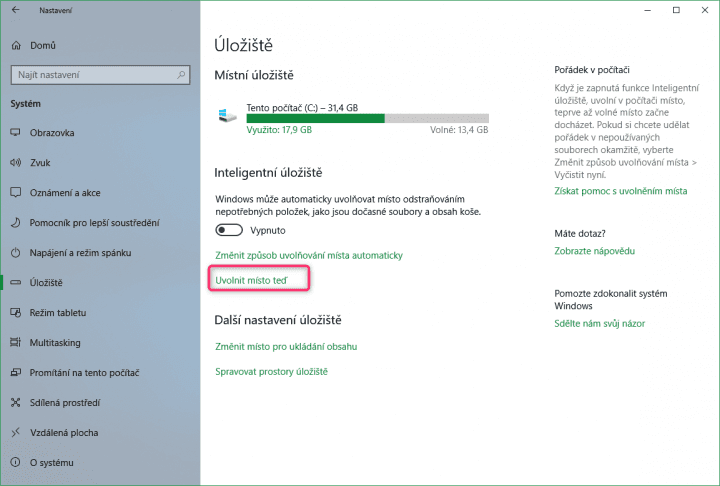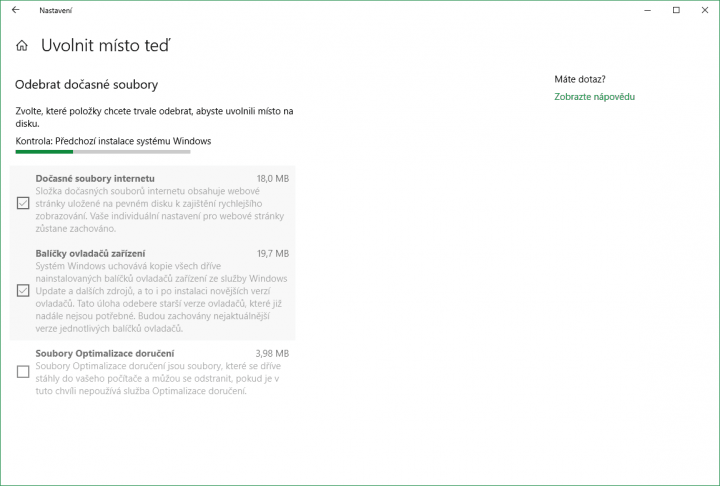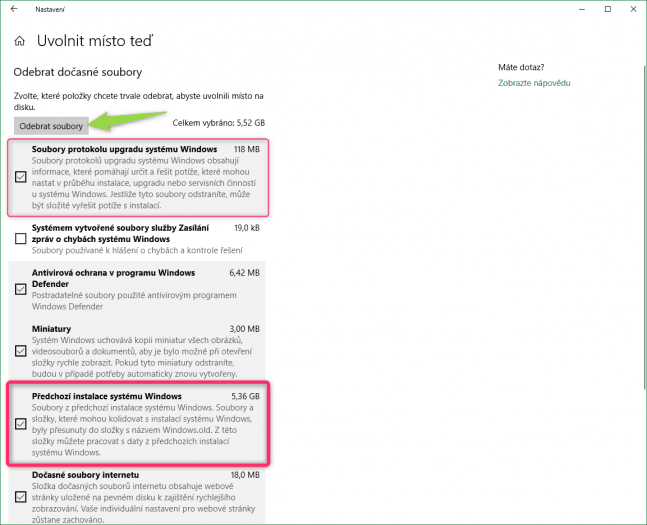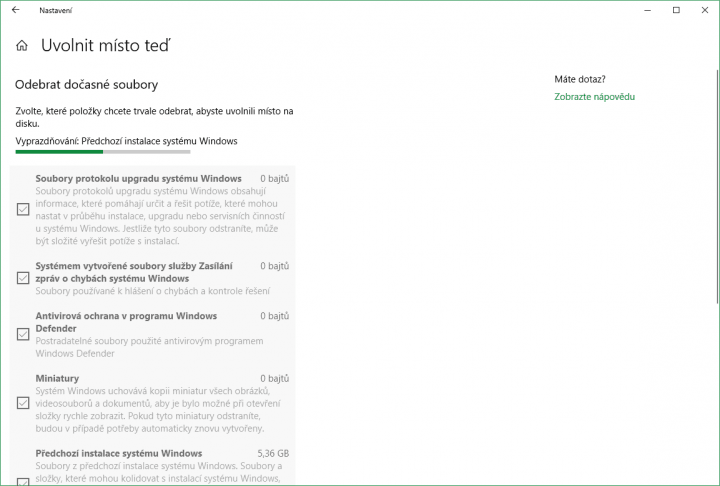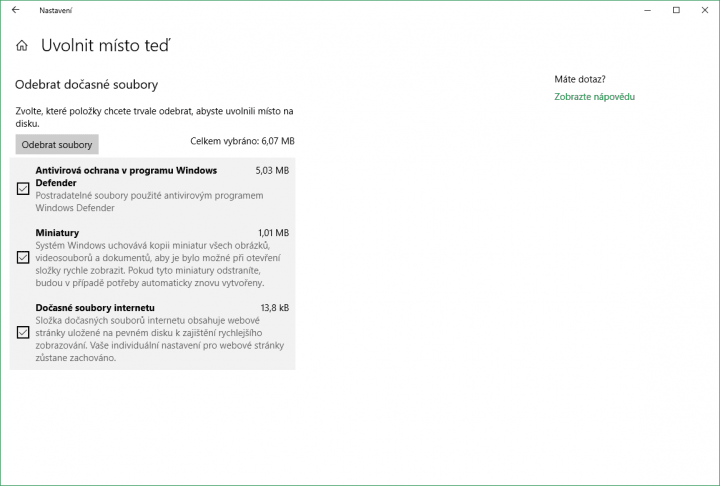Během května byla zahájena automatizovaná distribuce Windows 10 April 2018 Update. Microsoft novou hlavní verzi nedoručí ihned na všechna zařízení s Desítkami. Distribuce je řízená, tj. ovlivňuje ji několik faktorů. Kdo ovšem chce, čekat s instalací nemusí, byť v prvních týdnech spěchat nedoporučujeme. Jestliže jste už upgradovali, nepozorujete žádné problémy a chcete ušetřit místo na disku, poradíme vám, jak odstranit zálohu staré instalace. Ušetříte tím nejméně pár gigabajtů prostoru (okolo pěti), v závislosti na velikosti instalace to ale může být i více. Související články:
- Jak na Windows 10 April 2018 Update přejít mezi prvními?
- Něco po upgradu nefunguje? Vraťte se k předchozí verzi Windows 10
- Jak odložit instalaci Windows 10 April 2018 Update na pozdější dobu?
Upozornění
Než se pustíte do čištění, je potřeba si připomenout, že odstraněním staré instalace ztratíte možnost snadné obnovy k předchozímu vydání Desítek, viz odkaz na návod výše. Dále platí, že Windows sám 10 dní po provedení upgradu starou instalaci odebere. Pokud vyloženě nespěcháte, můžete si nechat zadní vrátka pro případ, že byste během následujících dní objevili důvod, proč raději provést obnovu ze zálohy.
Ruční odstranění staré instalace Windows 10
Pokud všechno funguje dobře, zejména na menším SSD můžete ocenit okamžité uvolnění místa. Sem už vstupuje náš tip. Otevřete Nastavení | Systém | Úložiště. V podsekci Inteligentní úložiště klepněte na odkaz Uvolnit místo teď. Na této stránce zvolte, co má být promazáno. Pro nás je v tuto chvíli důležité označit především položky:
- Předchozí instalace systému Windows,
- Soubory protokolu upgradu systému Windows.
Můžete vybrat také další položky, pokud chcete získat maximum místa na disku. Řádově gigabajty vám však zpravidla zpátky vrátí jen odebrání samotné předchozí instalace Windows.
Klepnutím na Odebrat soubory provedete vyčištění. Proces může trvat pár minut. Po skončení bude tlačítko Odebrat soubory zašedlé. Až příště nástroj na čištění navštívíte, Předchozí instalace systému Windows se již na seznamu nebude nacházet.